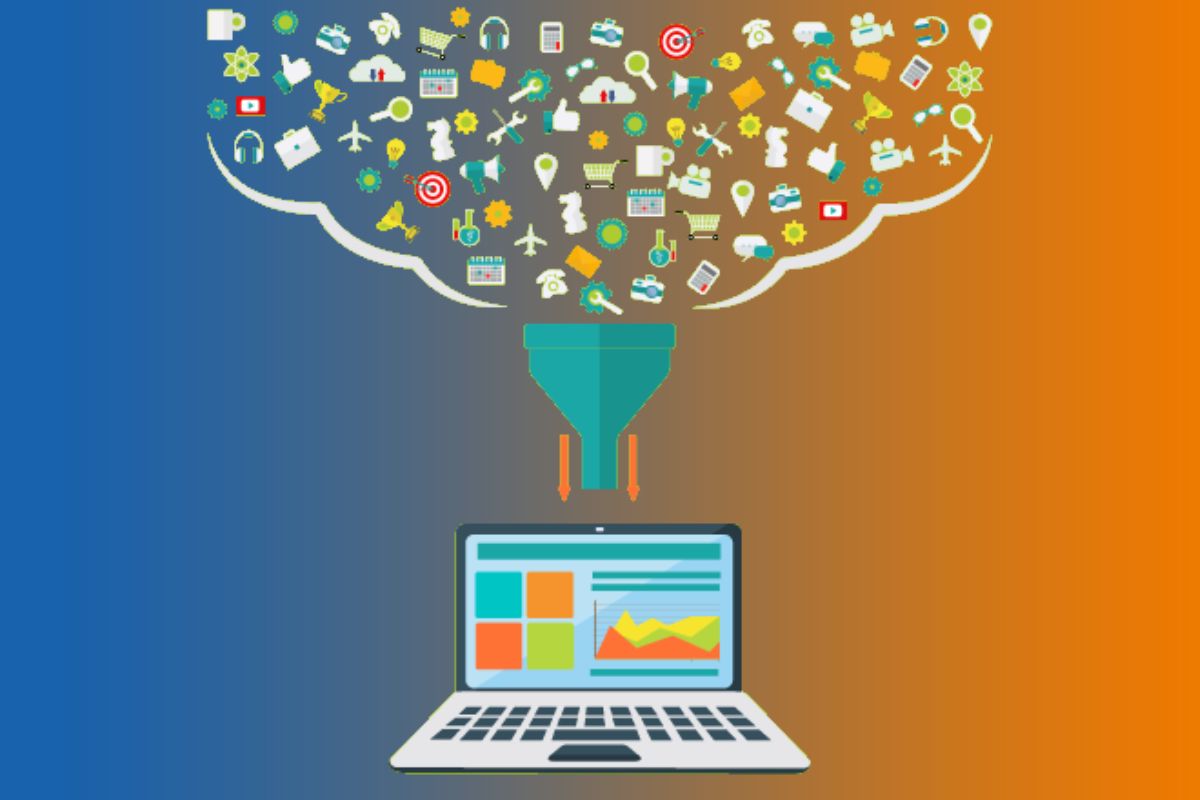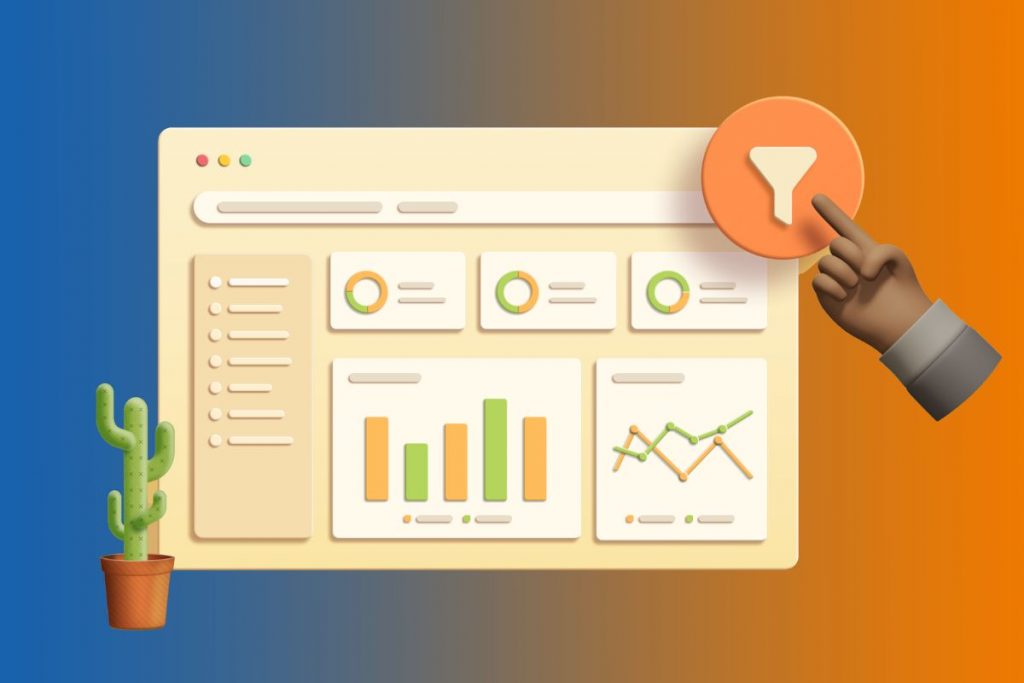
Microsoft Dynamics CRM یک سیستم مدیریت ارتباط با مشتری قدرتمند است که می تواند به کسب و کار شما در مدیریت موثرتر داده ها و تعاملات مشتری کمک کند. با این حال، اگر از پتانسیل کامل آن استفاده نکنید، برخی از قدرتمندترین ویژگی های آن را از دست داده اید و از نرم افزار بهره گیری کاملی نکرده اید.
Microsoft Dynamics 365 CRM قابلیت های قدرتمند فیلترینگ را ارائه می دهد که هنگام جستجوی سوابق خاص در زمان شما صرفه جویی می کند. این به شما این امکان را میدهد تا به سرعت و به آسانی سوابق مورد نیاز را بدون نیاز به گذر از بسیاری از دادههای غیر ضروری را نیز پیدا کنید. این می تواند برای کاربرانی که می خواهند نتایج جستجوی خود را به سرعت و به راحتی محدود کنند، صرفه جویی زیادی در زمان داشته باشد.
در این نوشه وبلاگ برخی از بهترین نکات برای پیش فیلتر کردن داده ها در Microsoft Dynamics CRM را مورد بحث قرار می دهد. ما همچنین نمونه هایی از نحوه استفاده از این فیلترها برای بهبود بهره وری و کارایی ارائه خواهیم داد.
Microsoft Dynamics 365 CRM چیست؟
Microsoft Dynamics 365 Sales یک نرم افزار CRM است که به کسب و کارها در مدیریت داده ها و تعاملات مشتری کمک می کند. این بخشی از خانواده محصولات Microsoft Dynamics است.
در سال 2016 معرفی شد و جانشین Microsoft Dynamics CRM Online است. این بر روی پلت فرم ابری Microsoft Azure اجرا می شود و از Common Data Model استفاده می کند.
Microsoft Dynamics 365 CRM چندین ویژگی را ارائه می دهد که می تواند به کسب و کارها در بهبود روابط با مشتری کمک کند، از جمله:
- مدیریت داده های مشتری
- اتوماسیون نیروی فروش
- اتوماسیون بازاریابی
- مدیریت خدمات
- تعامل اجتماعی
- هوش تجاری
یکی از قدرتمندترین ویژگی های Microsoft Dynamics 365 CRM قابلیت پیش فیلترینگ آن است. پیش فیلتر کردن به شما این امکان را می دهد که به سرعت و به راحتی رکوردهای مورد نیاز را بدون نیاز به رد شدن از طریق بسیاری از داده های غیر ضروری پیدا کنید.
نیاز به پیش فیلترینگ
در هر سیستم مدیریت ارتباط با مشتری، یافتن سریع و آسان سوابق مورد نیاز ضروری است. با این حال، اگر یک پایگاه داده گسترده با انواع مختلف رکوردها دارید، این می تواند یک چالش باشد.
پیش فیلتر کردن به شما این امکان را می دهد که نتایج جستجوی خود را محدود کنید تا فقط رکوردهای مرتبط با جستجوی خود را مشاهده کنید. انجام این کار می تواند زمانی که به دنبال اطلاعات خاصی هستید در زمان شما صرفه جویی کند.
مثال: فرض کنید به دنبال تمام درخواستهای خدمات مشتری ایجاد شده در هفته گذشته هستید. اگر پایگاه داده وسیعی دارید، ممکن است مجبور شوید چندین صفحه داده را برای یافتن رکوردهای مورد نیاز جستجو کنید. با این حال، اگر از پیش فیلتر کردن استفاده می کنید، می توانید به سرعت نتایج جستجوی خود را محدود کنید تا فقط اسناد ایجاد شده در هفته گذشته را مشاهده کنید.
نکات قبل از فیلتر کردن Microsoft Dynamics 365 CRM
شما می توانید داده ها را در Microsoft Dynamics 365 CRM به چند روش از قبل فیلتر کنید.
گزارش پیش فیلتر کردن با استفاده از Fetch XML:
یکی از راههای پیشفیلتر کردن دادهها استفاده از Fetch XML در گزارشهای Microsoft Dynamics 365 CRM است. Fetch XML زبانی است که برای جستجوی داده ها در Microsoft Dynamics 365 CRM استفاده می شود.
می توانید از Fetch XML برای فیلتر کردن داده های نمایش داده شده در گزارش استفاده کنید. شما باید گزارش را ویرایش کنید و یک شرط فیلتر برای فیلد مورد نظر اضافه کنید.
به عنوان مثال، فرض کنید می خواهید گزارشی ایجاد کنید که فقط درخواست های خدمات مشتری انجام شده در هفته گذشته را نمایش دهد. برای رسیدن به این هدف، ابتدا باید یک شرط فیلتر برای فیلد Created On اضافه کنید و سپس از منوی کشویی گزینه Last Week را انتخاب کنید.
پیش فیلتر یافتن پیشرفته:
راه دیگر برای پیش فیلتر کردن داده ها از طریق ویژگی Advanced Find در Microsoft Dynamics 365 CRM است. Advanced Find به شما امکان می دهد پرس و جوهای پیچیده را برای یافتن رکوردهای مورد نیاز ایجاد کنید.
برای استفاده از Advanced Find، روی پیوند “Advanced Find” در گوشه سمت راست بالای Microsoft Dynamics 365 CRM کلیک کنید، که پنجره Advanced Find باز می شود.
در پنجره Advanced Find، می توانید با افزودن شرایط فیلتر لازم، فیلدهایی را که می خواهید جستجو کنید، جدا کنید. به عنوان مثال، میتوانید یک شرط فیلتر برای فیلد «Created On» اضافه کنید و «هفته گذشته» را از منوی کشویی انتخاب کنید.
همچنین می توانید از Advanced Find برای جستجوی رکوردهایی با مقادیر خاص در فیلدهای خاص استفاده کنید. برای مثال، میتوانید تمام درخواستهای خدمات مشتری را با «وضعیت» «باز» جستجو کنید.
مشاهده پیش فیلتر:
راه دیگر برای پیش فیلتر کردن داده ها استفاده از نماهای Microsoft Dynamics 365 CRM است. نماها چیزی نیست جز جستجوهای ذخیره شده که به شما امکان می دهد رکوردهای مورد نیاز را به سرعت پیدا کنید. روی پیوند “نماها” در پانل ناوبری سمت چپ کلیک کنید تا پنجره Views باز شود.
لیستی از تمام نماهای موجود را در پنجره Views خواهید دید. علاوه بر این، می توانید یک نما را برای نمایش تنها رکوردهایی انتخاب کنید که دارای معیارهای آن نما هستند.
به عنوان مثال، فرض کنید می خواهید تمام درخواست های خدمات مشتری ایجاد شده در هفته گذشته را مشاهده کنید. برای دریافت رکوردهای صحیح، نمای “هفته گذشته” را از لیست انتخاب کنید.
همچنین می توانید نماهای سفارشی خود را در Microsoft Dynamics 365 CRM ایجاد کنید. برای انجام این کار، روی دکمه “نمایش جدید” در پنجره Views کلیک کنید.
با این کار پنجره New View باز می شود. در این پنجره می توانید یک نام و توضیحات برای نمای خود وارد کنید.
همچنین می توانید شرایط فیلتر را به نمای خود اضافه کنید. به عنوان مثال، میتوانید یک شرط فیلتر برای فیلد «Created On» اضافه کنید و «هفته گذشته» را از منوی کشویی انتخاب کنید.
هنگامی که شرایط فیلتر مورد نظر را اضافه کردید، روی دکمه “ذخیره و بستن” کلیک کنید. Microsoft Dynamics 365 CRM نمای شما را ذخیره می کند و می توانید از آن برای یافتن سریع رکوردهای مورد نیاز خود استفاده کنید.
نتیجه
پیش فیلتر کردن یک راه عالی برای محدود کردن نتایج جستجو است تا بتوانید به راحتی رکوردهای مورد نیاز را پیدا کنید. می توانید از ویژگی های مختلف Microsoft Dynamics 365 CRM مانند گزارش های پیش فیلتر، جستجوی پیشرفته و نماها استفاده کنید.